O Google alertou os usuários para não fazerem nenhuma alteração no Google Drive, pois isso poderia piorar a situação. A gigante das buscas corrigiu o problema e atualizou sua documentação de suporte, juntamente com instruções para recuperar arquivos perdidos do Google Drive. O Google recomendou que os usuários atualizem para a versão mais recente do Drive para desktop, tanto no Windows quanto no Mac.
Segundo o Google, para restaurar arquivos no Google Drive, os usuários devem primeiro atualizar o software do Drive em seus computadores para a versão 85.0.13.0 ou superior, selecionar o ícone do Drive, pressionar e manter pressionada a tecla Shift, selecionar Configurações e, por fim, selecionar "Recuperar de backups".
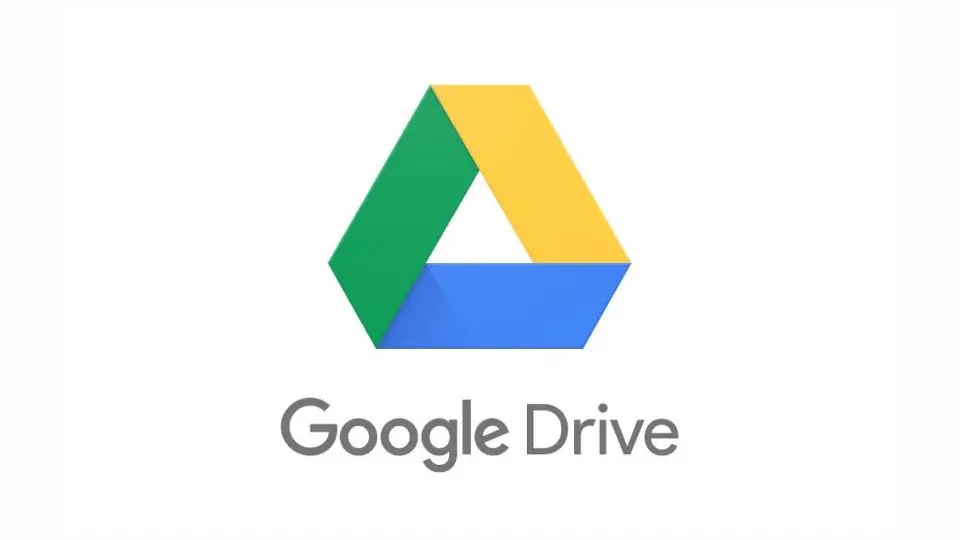
O Google admite falha e divulga guia de recuperação de arquivos para o Google Drive.
Isso iniciará a ferramenta de recuperação de dados. Haverá dois tipos de mensagens: uma indicará que nenhum backup foi encontrado. Quando um backup for encontrado, o software exibirá uma das duas mensagens a seguir: uma informando que o backup foi concluído e outra informando que não há espaço suficiente em disco. Nesse caso, você precisará liberar espaço para poder executar a ferramenta de backup novamente.
Se você tiver um disco rígido maior, o Google oferece uma interface de linha de comando para especificar diferentes caminhos de restauração de arquivos. Isso é útil se você fez backup da pasta da sua conta do Drive em um local diferente do seu computador ou se deseja restaurar arquivos para uma pasta específica.
Após a conclusão do processo de restauração, os usuários verão uma pasta de Recuperação do Google Drive na área de trabalho contendo os arquivos não sincronizados. Caso executem a ferramenta de restauração e encontrem problemas, devem enviar feedback pelo aplicativo do Drive para desktop com a hashtag #DFD84 e optar por incluir os registros de diagnóstico.
Link da fonte


![[Foto] O primeiro-ministro Pham Minh Chinh presidiu uma reunião para avaliar o funcionamento do modelo de governo local de dois níveis.](https://vphoto.vietnam.vn/thumb/1200x675/vietnam/resource/IMAGE/2025/10/29/1761751710674_dsc-7999-jpg.webp)

![[Foto] Feira de Outono 2025 - Uma experiência atraente](https://vphoto.vietnam.vn/thumb/1200x675/vietnam/resource/IMAGE/2025/10/30/1761791564603_1761738410688-jpg.webp)

![[Foto] Membros do Partido da Nova Era no "Parque Industrial Verde"](https://vphoto.vietnam.vn/thumb/1200x675/vietnam/resource/IMAGE/2025/10/30/1761789456888_1-dsc-5556-jpg.webp)
![[Foto] Amor humano na enchente em Hue](https://vphoto.vietnam.vn/thumb/1200x675/vietnam/resource/IMAGE/2025/10/29/1761740905727_4125427122470875256-2-jpg.webp)






























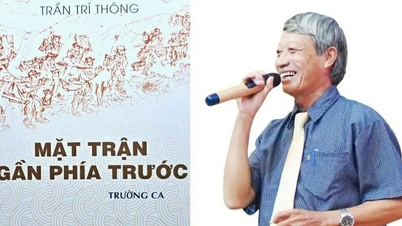



































































Comentário (0)